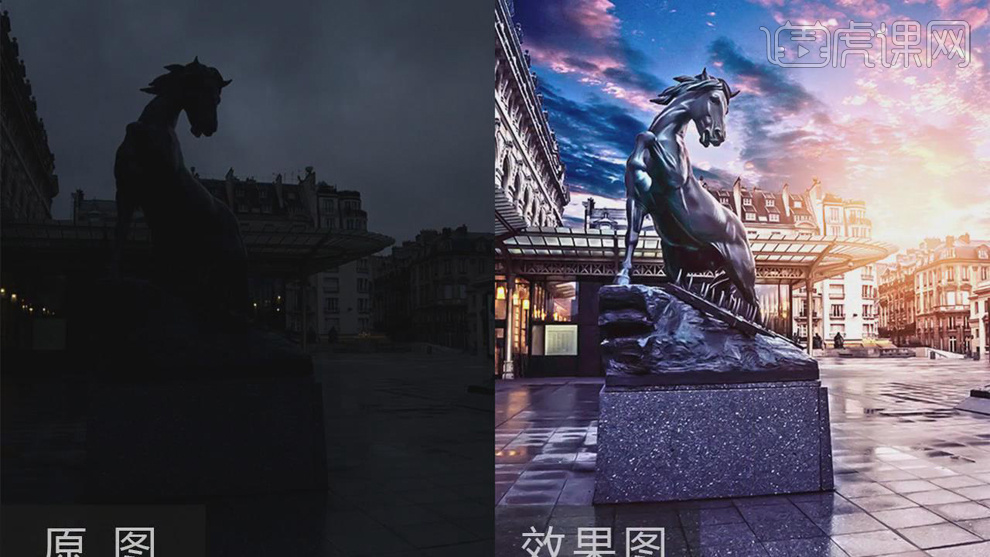PS死黑风光图后期修片教程发布时间:暂无
1.打开素材,进入Camera Raw滤镜,调整【曝光】+3.00,【对比度】+15,【高光】-56,【阴影】+100,【白色】+58,【黑色】+18,【清晰度】+56,【自然饱和度】+6。
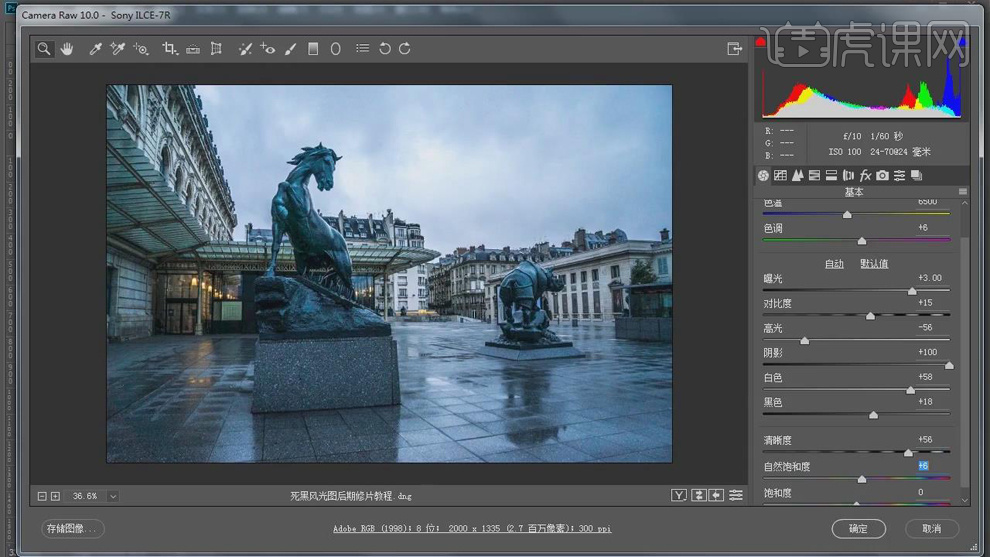
2.选择【细节】减少杂色【明亮度】100,【颜色】100,【颜色平滑度】79。

3.选择【分离色调】高光【色相】45,【饱和度】23。阴影【色相】248,【饱和度】40。选择【基本】,调整【色温】7750,【色调】+12,点击确定。

4.进入PS,【Ctrl+A】全选图层内容,居中对齐。【Ctrl+J】复制图层,【栅格化图层】,选择【快速选择工具】,进行选区。添加【蒙版】,【Ctrl+I】反相。
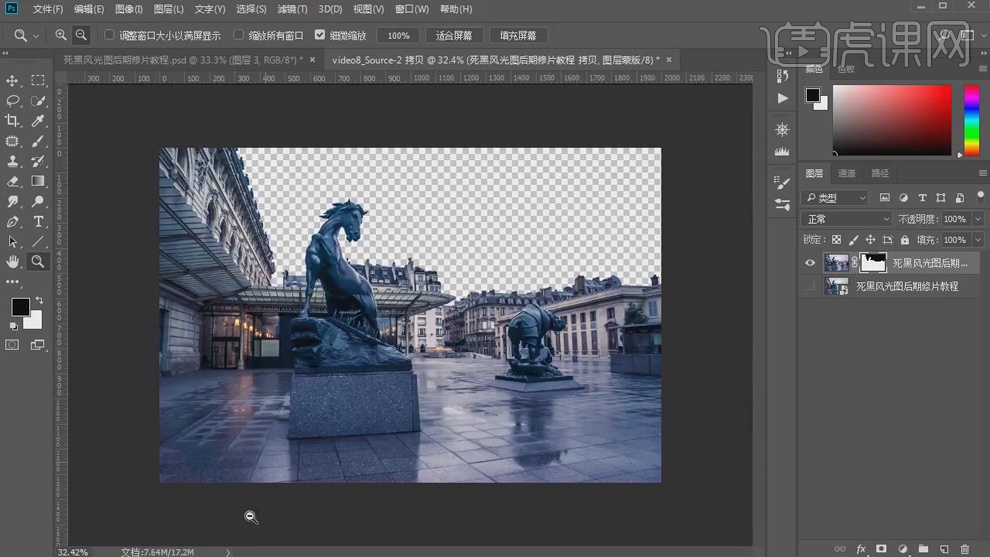
5.导入素材,拖入图层中,调整位置。新建【图层】,选择【画笔工具】,【前景色】fe924b,进行涂抹。【图层模式】滤色。【Ctrl+T】进行调整大小。
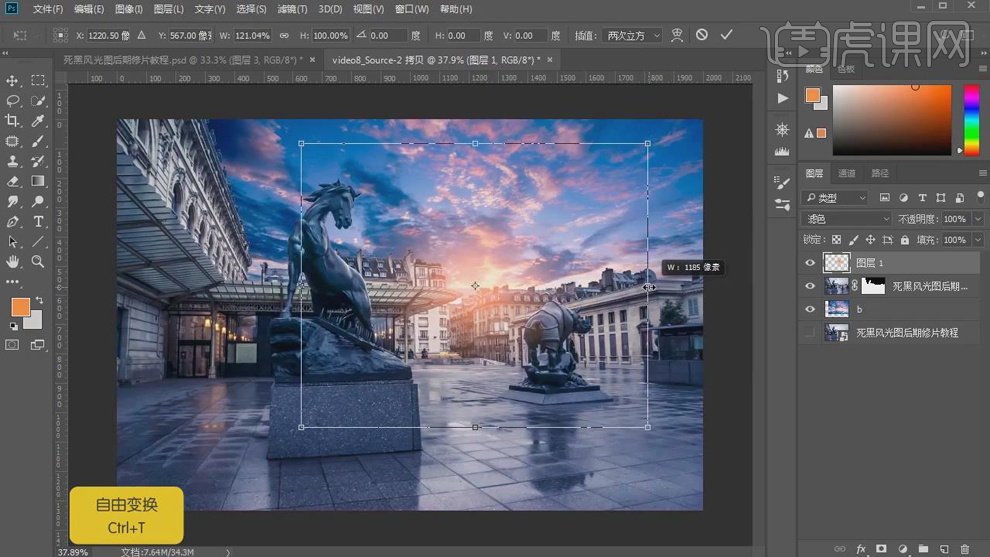
6.【Ctrl+Shift+N】新建图层,【前景色】efa264。选择【画笔工具】,进行涂抹。【图层模式】叠加。图层【不透明度】17%。新建【图层】,【前景色】ffdabb。选择【画笔工具】,进行涂抹。【图层模式】柔光。新建【图层】,【前景色】ffcead。选择【画笔工具】,进行涂抹。【图层模式】滤色。图层【不透明度】53%。【Ctrl+T】进行调整。

7.新建【照片滤镜】加温滤镜(85),【浓度】15%。【图层模式】叠加。图层【不透明度】23%。新建【曲线】,进行压暗调整。【Ctrl+I】反相,选择【橡皮擦工具】,进行擦除。
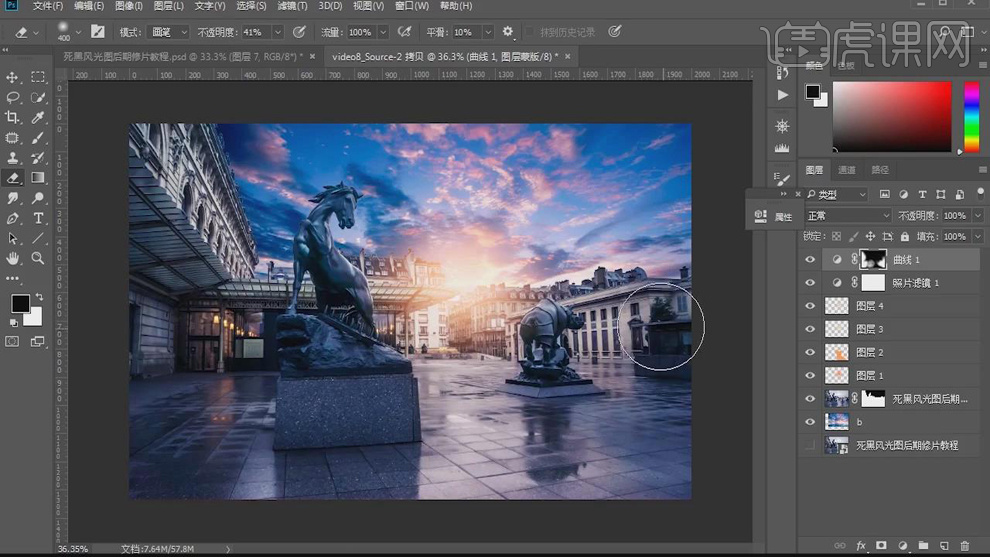
8.新建【曲线】2,进行提亮调整。红,蓝,进行提亮调整。【Ctrl+I】反相,选择【橡皮擦工具】,不透明度41%,进行擦除。新建【纯色】5e2a00,点击确定。【图层模式】变亮。图层【不透明度】18%。

9.【Ctrl+Alt+Shift+E】盖印图层。选择【图像】调整【HDR色调】,调整【半径】63像素,【强度】2.35,【灰度系数】1,【饱和度】+5%。
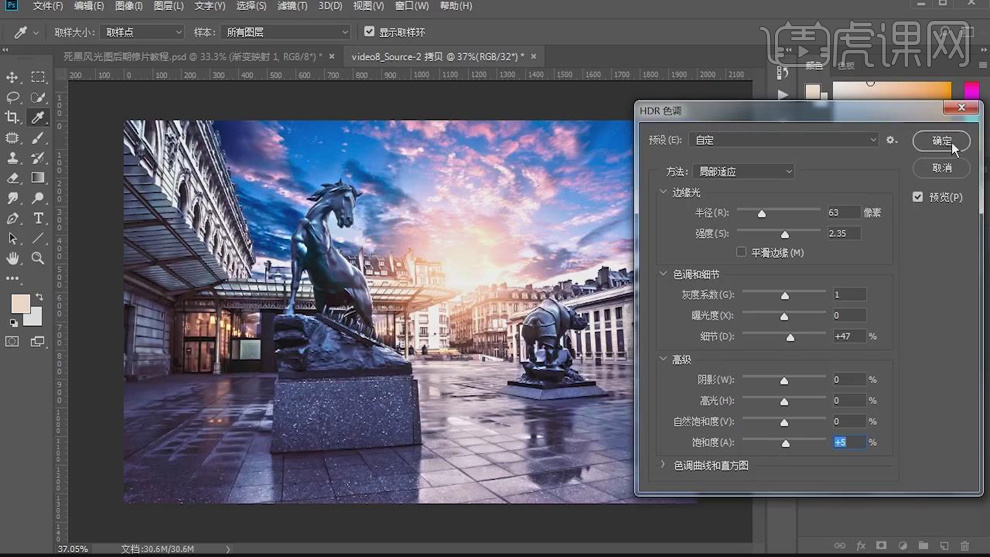
10.【Ctrl+C】复制,回到【盖印图层】,【Ctrl+V】粘贴。新建【曲线】3,进行提亮调整。【Ctrl+I】反相,选择【橡皮擦工具】,不透明度96%,进行擦除。
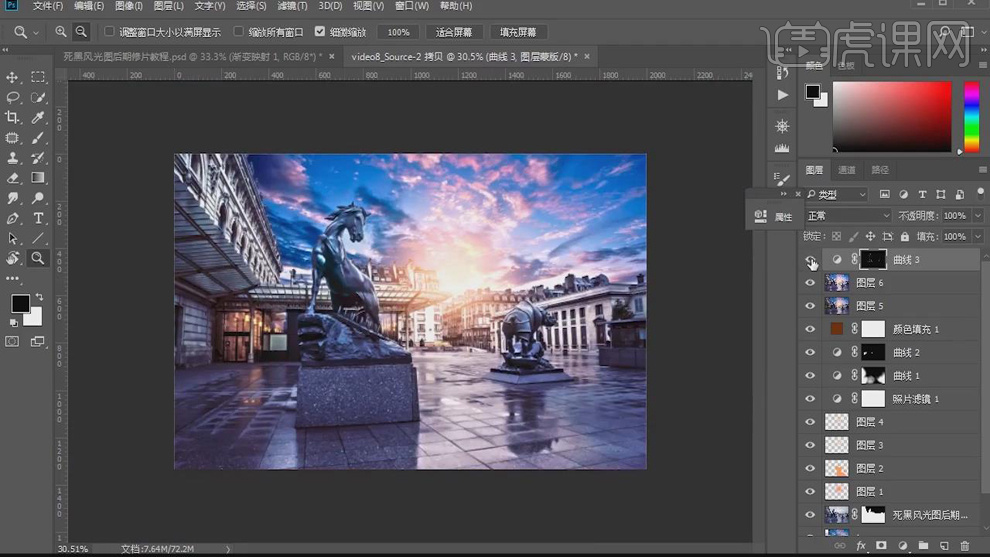
11.新建【渐变映射】进行调整,勾选【反相】。【图层模式】柔光,图层【不透明度】18%。

12.最终效果如图所示。